Smakämnen Macsom alla andra elektroniska enheter kan drabbas av problem. En av de mest irriterande är att datorn är blockerad eller fryst och förhindrar att den används. I den här artikeln visar vi hur du kan lösa detta problem på ett enkelt sätt.

Stäng appar som inte svarar
Din Mac kan vara låst från början av ett specifikt program. Ibland när en app används kan den inte svara på grund av ett fel i en tråd som har gått in i en slinga. I dessa fall kan blockeringen leda till en känsla av att hela utrustningen fryser. I dessa situationer är det svårt att stänga applikationen i fråga på normalt sätt, så den måste tvingas stängas. För att göra detta måste du helt enkelt följa följande steg:
- Tryck på tangentkombinationen Alternativ + Kommando + Escape.
- Välj det blockerade programmet i fönstret 'Tvinga stäng'.
- Klicka på 'Tvinga stäng' i det nedre vänstra hörnet av fönstret.
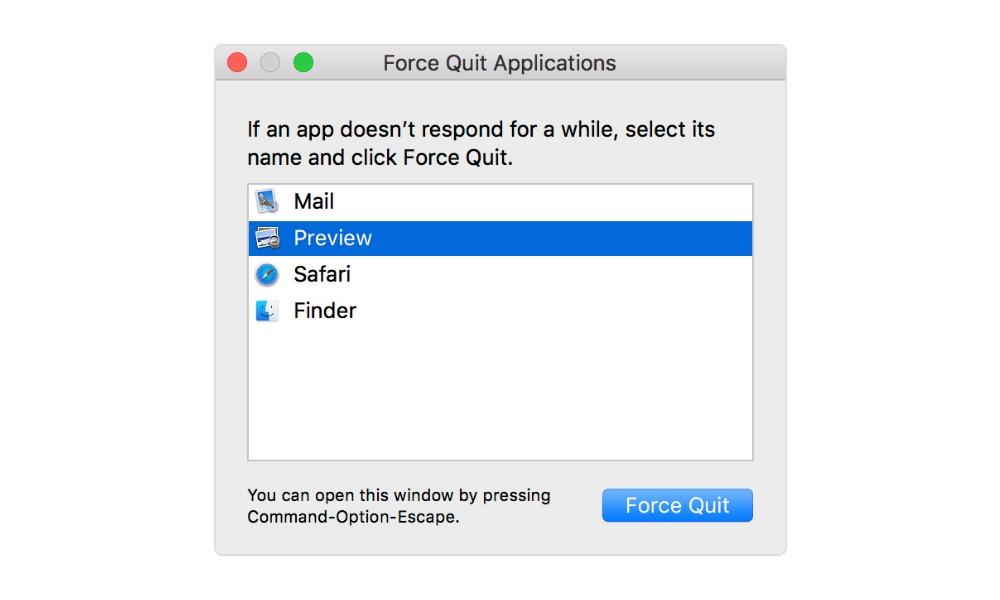
För tillfället kommer operativsystemet att sluta köra appen som ger felet. Men i vissa fall kan Mac bli helt frusen utan möjlighet att stänga konfliktapplikationen. I dessa fall måste du helt enkelt starta om Mac: n genom att trycka på Kontroll + Alternativ + Kommando + Start-knapp. Om du har installerat ett opålitligt program som orsakar dessa fel uppenbarligen rekommenderar vi att du avinstallerar det eftersom det kanske inte är helt kompatibelt med operativsystemet eller det kan vara ett skadligt program.
Återställ PRAM / NVRAM
I vissa fall kan Mac krascha ganska ofta även om den just startas utan att köra några applikationer. I dessa fall är det lämpligt att återupprätta NVRAM. Den här delen av hårdvaran lagrar grundläggande information om hur utrustningen fungerar där den kan nås mycket snabbt. Vid vissa tillfällen kan det sluta misslyckas med någon typ av process som inte körs på rätt sätt. Det är därför från Apple de tillåter användare att återställa PRAM eller NVRAM på ett enkelt sätt. För att göra detta måste du utföra följande steg:
- Stäng av Mac.
- När du trycker på hemknappen trycker du direkt på alternativet + kommando + P + R-tangenter.
- Håll ner dem i 20 sekunder tills det startar om en gång.

Processen kan variera om du har ett T2-säkerhetschip, du kan släppa nycklarna så snart Apple-logotypen försvinner från skärmen.
Börja i säkert läge
När en Mac har ett okänt fel som inte kan lösas med en enkel omstart, ska Säkert läge startas. På detta sätt exekveras endast datorns grundläggande funktioner, vilket inaktiverar den ursprungliga körningen av olika appar och processer. Därför kan du i säkert läge hitta de problem som kan ge problemen och hjälpa dig att utföra olika uppgifter. I vissa fall kan du ha det program som orsakar att datorn kraschar, men du kan inte avinstallera den i normalt läge. I säkert läge kan du göra det utan problem.
Om det är så att i säkert läge fungerar Mac utan att blockeras men när den startar normalt fryser den igen, är det att problemet finns i vissa av de applikationer som körs vid start eller i nätverkskonfigurationen Wifi. I den här situationen bör du granska alla installationer du har gjort och kasta alla appar som du nyligen har installerat och som inte är betrodda. För att gå in i säkert läge måste du följa följande steg:
- Stäng av Mac.
- Håll ned shift-tangenten när du startar.
- Släpp shift-tangenten när inloggningsfönstret visas.
- Om du har kryptering aktiverad på hårddisken måste du logga in två gånger.
MacOS återställs
I det senare fallet måste du radera hela operativsystemet och börja om från början för att lösa detta problem. På detta sätt garanterar du att felet i konfigurationen eller applikationen som har kommit i konflikt försvinner. Om det inte är ett maskinvarufel bör den här åtgärden lösa det underliggande problemet. Den enda nackdelen är att alla filer som du inte har lagrat i ett moln eller på en extern lagringsenhet kommer att raderas, eftersom det rekommenderas att du inte återställer en säkerhetskopia när datorn är formaterad för att undvika att filerna igen är i konflikt med hårddisken.
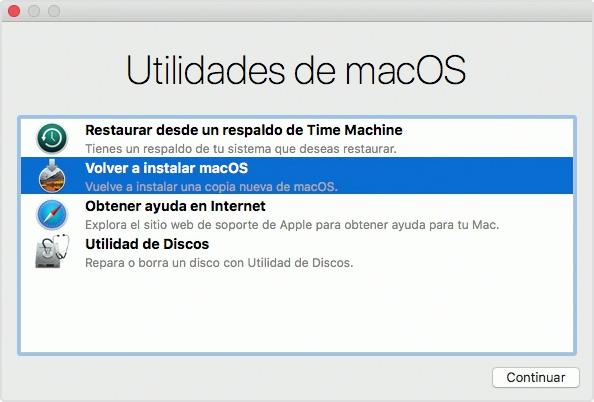
För att utföra detta format måste du helt enkelt trycka på Command + R-tangenterna så snart datorn startar. I fönstret systemverktyg måste du ta bort alla filer på hårddisken i avsnittet om skivverktyg och sedan installera om macOS.
Gå till Apple
Om ingen av dessa lösningar har fungerat är det dags att överväga möjligheten att det är ett problem med någon komponent i hårdvaran som RAM eller CPU. I den här situationen bör du gå till en Apple Store eller någon auktoriserad butik för att göra en noggrann diagnos och ersätta den del av hårdvaran som inte fungerar. Om du inte kan gå till en fysisk Apple Store, kan du alltid tillgripa att skicka utrustningen via kurir.